炫酷的方式!让PPT中指定对象闪烁的详细步骤
2018-03-25 21:26 责任编辑:砕月
在使用PowerPoint时,有时为了强调某个对象,需要让其在屏幕上闪烁几下。记得以前,我们常常需要将该对象复制多个后重叠在一起,然后再分别设置动画效果才可以实现。在PowerPoint2003中,已经提供了两种让对象闪烁的方法: 方法1:选定对象,单击“自定义动画”窗格中“添加效果”/“进入”/“闪烁一次”,即可为对象添加闪烁效果一次。但这种动画效果的缺点是动画效果演示完毕后,对象将会从屏幕上
在使用PowerPoint时,有时为了强调某个对象,需要让其在屏幕上闪烁几下。记得以前,我们常常需要将该对象复制多个后重叠在一起,然后再分别设置动画效果才可以实现。在PowerPoint2003中,已经提供了两种让对象闪烁的方法:
方法1:选定对象,单击“自定义动画”窗格中“添加效果”/“进入”/“闪烁一次”,即可为对象添加闪烁效果一次。但这种动画效果的缺点是动画效果演示完毕后,对象将会从屏幕上消失。
方法2:选定对象,单击“自定义动画”窗格中“添加效果”/“强调”/“闪烁”,就可以为对象添加闪烁效果,用这种方法的优点是可以在“计时”选项中自由定义闪烁的次数(如图1),而且闪烁效果演示完毕后,对象并不像方法1一样会从屏幕上消失。但这种方法也有一个小小的缺点,就是对象一开始就会出现在屏幕上,而不是通常的出现后再演示动画效果。

图1
如何让PowerPoint中的对象的闪烁效果满足我们的要求,即一开始不出现在屏幕上,单击后,对象开始闪烁,闪烁后又可以保留在屏幕上呢?我们可以充分利用PowerPoint的同步动画功能来实现,下面是实现的方法:
1、选定当前对象,单击“添加效果”/“进入”/“其它效果”,找到“出现”效果,按“确定”关闭对话框。
2、继续单击“添加效果”/“强调”/“闪烁”,为其添加闪烁效果。此时我们在“自定义动画”窗格中可以看到该对象已经添加了两个动画效果,在第二个效果的右侧选择“计时”(如图2),在出现的“闪烁”选项对话框中,将“开始”设置为“之前”(默认是“单击时”),重复设置为“3”(可根据自己的需要设置,如图3),设置完毕后按“确定”退出。
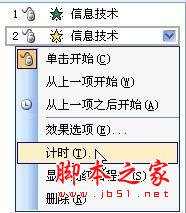
图2

图3
播放幻灯片,可以看到闪烁的动画已经符合我们的要求了。
同步动画功能,必须在PowerPoint XP以上版本中才可以实现。充分利用该功能,可以让多种动画效果同步演示,从而打造出超强的动画效果来。有兴趣的话,不妨一试。
热门标签更多
相关推荐
-
-

人力资源团队介绍ppt模板
今天为大家介绍一款人力资源团队介绍ppt模板,有需要的可以来看看。更多下载请点击ppt家园。这是一款简洁清新的人力资源团队介绍ppt模板,适用于企业类ppt模板制作。下载地址:人力资源团队介绍ppt模板小编推荐:人力......
2019-02-04
-
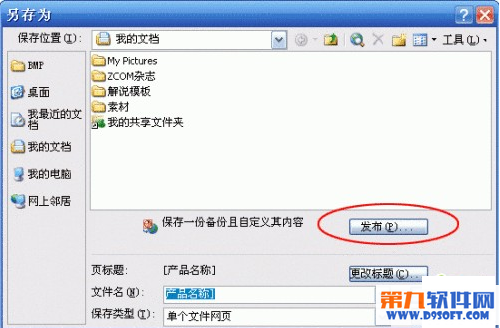
好作品当然要分享!将幻灯片发布到网上播放
过去,我们是用U盘拷贝自己已做好的PowerPoint演示文稿到演讲台播放,后来发现由于软件版本太多不同,就带上自己的笔记本去,现在只要学会这个技巧,再也不用这么麻烦的,直接将自己做好PowerPoint演示文稿保存发布到网上播放,来演讲台直接打开即可。 具体操作如下: 1、首先,在PowerPoint下制作好讲义文件。 2、然后,点击“文件”菜单→“另存为网页”命令,并在弹出的另存为对话框......
2018-03-25
-

人民警察廉政教育培训ppt模板
今天为大家介绍一款人民警察廉政教育培训ppt模板,有需要的可以来看看。更多下载请点击ppt家园。这是一款大气时尚的人民警察廉政教育培训ppt模板,适用于公安类ppt模板的制作。下载地址:人民警察廉政教育培训ppt模板......
2018-10-13
-
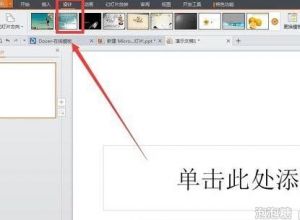
wps ppt怎么设置页面
wpsppt怎么设置页面?操作方法其实很简单,,只需要几步就可以搞定,今天小编给大家带来了设置的教程,有需要的朋友一起来看一下吧。1.首先打开ppt,找到“设计”2.之后找到“页面设置”打开3.你会看到有两个设置纸张......
2018-01-02
-

考研英语复试ppt模板
今天为大家介绍一款考研英语复试ppt模板,有需要的可以来看看。更多下载请点击ppt家园。这是一款清新大气的考研英语复试ppt模板,适用于教育类ppt模板制作。下载地址:考研英语复试ppt模板小编推荐:博士入学复试答辩......
2019-04-14
-
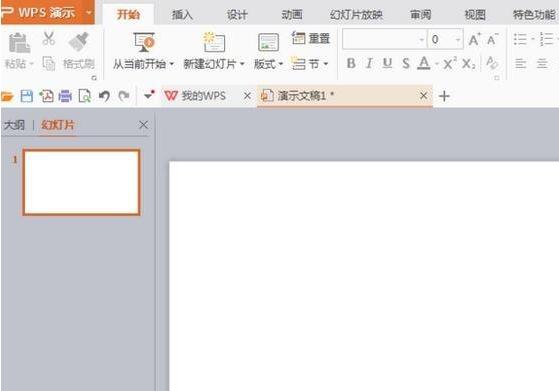
如何利用PPT画一个可爱的小猫
PPT可以利用一些功能来画出一些喜欢的图形,也可以用来画画的哦。那么有些人可以利用PPT画上自己喜欢的图画比如小猫什么的,都是可以实现的。以下是学习啦小编为您带来的关于PPT画一个可爱的小猫,希望对您有所帮助。PPT画一个可爱的小猫1、新建一个宽屏16:9的空白文档,如图2、选择多边形工具,绘制猫头,选择圆形,填充黑色,再次选择圆形,填充白色,再次选择椭圆形,填充黄色。如图3、再次选择多边形工具,......
2018-03-23
-

如何复制整张ppt
如何复制整张ppt?幻灯片的复制不是一件难事,关键在于注意复制过程中会出现一些问题,例如复制后幻灯篇的背景不对,如何复制整张ppt?今天小编给大家带来了可以完整的复制整张幻灯片的教程,有需要的朋友一起来看一下......
2017-12-15
-
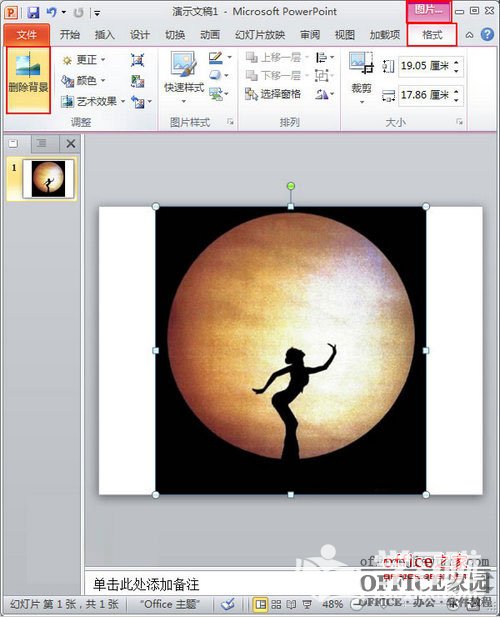
在PowerPoint2010中如何快速抠图扣掉黑色外框部分
提起抠图,大家一定会想到使用photoshop或者是美图秀秀等专业的图片处理工具,但是如果急用,没有事先准备好这些软件该怎么办?以下是学习啦小编为您带来的关于PowerPoint2010中快速抠图,希望对您有所帮助。PowerPoint2010中快速抠图实现思路本例以扣掉图片中黑色外框部分为例,向大家介绍下抠图技巧的应用。首先单击删除背景按钮,会看到有片紫色区域,这个区域就是删除的部分;接下来标记......
2018-03-23
-
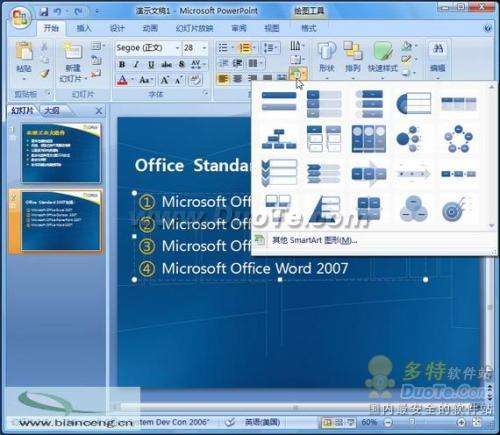
PowerPoint2007将列表文字变图形
在幻灯片的制作过程中,我们常常需要逐一列表式描述的文字,通常我们会以点符列表来进行格式化。现在,对于这些昔日的作品与文件,您只要通过PowerPoint 2007 全新的自动化转换工具,即可将文字瞬间变成动人的图形。您有多种操作方式可以将条列式文字变成动人的图形。 方法一:只要单击幻灯片上既有的点符列表文本框后,在画面上方功能区里的“段落”选项组中,单击“转换为 SmartArt 图形”按钮,即......
2018-03-25




 扫码加微信客服有好礼
扫码加微信客服有好礼